Menghapus certificate authority
Certificate Authority Service memungkinkan Anda menghapus certificate authority (CA) yang ada. CA akan dihapus secara permanen setelah masa tenggang 30 hari sejak proses penghapusan dimulai. Setelah masa tenggang, Layanan CA akan menghapus CA dan semua artefak bertingkat secara permanen, seperti sertifikat dan daftar pencabutan sertifikat (CRL).
Semua resource Google Cloud yang dikelola pelanggan yang digunakan oleh CA yang dihapus, seperti bucket Cloud Storage atau kunci Cloud Key Management Service, tidak akan dihapus. Untuk mengetahui informasi selengkapnya tentang resource yang dikelola Google dan dikelola pelanggan, lihat Mengelola resource.
CA yang dihapus tidak ditagih selama masa tenggang. Namun, jika Anda memulihkan
CA, Anda akan
ditagih di tingkat penagihan CA selama CA berada dalam status
DELETED.
Sebelum memulai
Pastikan Anda memiliki peran Identity and Access Management (IAM) CA Service Operation Manager (
roles/privateca.caManager) atau CA Service Admin (roles/privateca.admin). Untuk mengetahui informasi selengkapnya tentang peran IAM bawaan untuk CA Service, lihat Kontrol akses dengan IAM.Untuk mengetahui informasi tentang cara memberikan peran IAM, lihat Memberikan satu peran.
Pastikan CA memenuhi kondisi berikut:
- CA harus dalam status
AWAITING_USER_ACTIVATION,DISABLED, atauSTAGED. Untuk mengetahui informasi selengkapnya, lihat Status otoritas sertifikat.
CA tidak boleh berisi sertifikat aktif. Sertifikat dianggap aktif jika memenuhi kondisi berikut:
Sertifikat memiliki tanggal 'dari' dan 'hingga' yang valid.
Sertifikat belum dicabut.
Perangkat atau sistem yang menggunakan sertifikat memercayai otoritas sertifikat (CA) yang menerbitkan sertifikat.
Sebelum menghapus CA, pastikan semua sertifikat aktif yang dikeluarkan CA tersebut dicabut. Anda tidak dapat mencabut sertifikat dari CA yang dihapus.
- CA harus dalam status
Menghapus CA
Untuk memulai penghapusan CA, lakukan hal berikut:
Konsol
- Buka halaman Certificate authorities di konsol Google Cloud .
- Dalam daftar CA, pilih CA yang ingin Anda hapus.
- Klik Delete. Dialog Hapus Certificate Authority akan muncul.
-
Opsional: Centang salah satu atau kedua kotak centang berikut jika kondisi tersebut berlaku bagi Anda:
-
Hapus CA ini, meskipun ada sertifikat aktif
Opsi ini memungkinkan Anda menghapus CA dengan sertifikat aktif. Menghapus CA dengan sertifikat aktif dapat menyebabkan kegagalan situs, aplikasi, atau sistem yang mengandalkan sertifikat tersebut. Sebaiknya batalkan semua sertifikat aktif yang dikeluarkan oleh CA sebelum Anda menghapus CA.
-
Lewati masa tenggang 30 hari dan hapus CA ini segera
Masa tenggang 30 hari memberi Anda waktu untuk mencabut semua sertifikat yang dikeluarkan oleh CA ini dan memverifikasi bahwa tidak ada sistem yang bergantung pada CA ini. Sebaiknya gunakan opsi ini hanya di lingkungan non-produksi atau pengujian untuk mencegah kemungkinan gangguan dan kehilangan data.
-
- Klik Konfirmasi.
gcloud
Periksa status CA untuk memastikan CA dinonaktifkan. Anda hanya dapat menghapus CA yang berstatus
DISABLED.gcloud privateca roots describe CA_ID --pool=POOL_ID --location=LOCATION --format="value(state)"Ganti kode berikut:
- CA_ID: ID unik CA.
- POOL_ID: nama pool CA yang berisi CA.
- LOCATION: lokasi CA pool. Untuk mengetahui daftar lengkap lokasi, lihat Lokasi.
Untuk mengetahui informasi selengkapnya tentang perintah
gcloud privateca roots describe, lihat gcloud privateca roots describe.Jika CA tidak dinonaktifkan, jalankan perintah berikut untuk menonaktifkan CA.
gcloud privateca roots disable CA_ID --pool=POOL_ID --location=LOCATIONUntuk mengetahui informasi selengkapnya tentang perintah
gcloud privateca roots disable, lihat gcloud privateca roots disable.Hapus CA.
gcloud privateca roots delete CA_ID --pool=POOL_ID --location=LOCATIONAnda dapat menghapus CA meskipun CA memiliki sertifikat aktif dengan menyertakan flag
--ignore-active-certificatesdalam perintahgcloudAnda.Untuk mengetahui informasi selengkapnya tentang perintah
gcloud privateca roots delete, lihat gcloud privateca roots delete.Saat Anda diminta, konfirmasi bahwa Anda ingin menghapus CA.
Setelah dikonfirmasi, CA dijadwalkan untuk dihapus dan masa tenggang 30 hari dimulai. Perintah akan menampilkan tanggal dan waktu yang diharapkan saat CA akan dihapus.
Deleted Root CA [projects/PROJECT_ID/locations/us-west1/caPools/POOL_ID/certificateAuthorities/CA_ID] can be undeleted until 2020-08-14T19:28:39Z.
Go
Untuk melakukan autentikasi ke CA Service, siapkan Kredensial Default Aplikasi. Untuk mengetahui informasi selengkapnya, lihat Menyiapkan autentikasi untuk lingkungan pengembangan lokal.
Java
Untuk melakukan autentikasi ke CA Service, siapkan Kredensial Default Aplikasi. Untuk mengetahui informasi selengkapnya, lihat Menyiapkan autentikasi untuk lingkungan pengembangan lokal.
Python
Untuk melakukan autentikasi ke CA Service, siapkan Kredensial Default Aplikasi. Untuk mengetahui informasi selengkapnya, lihat Menyiapkan autentikasi untuk lingkungan pengembangan lokal.
Memeriksa tanggal habis masa berlaku CA yang dihapus
Untuk melihat kapan CA akan dihapus secara permanen, lakukan hal berikut:
Konsol
- Klik tab CA pool manager.
- Klik nama kumpulan CA yang berisi CA yang Anda hapus.
Anda dapat melihat tanggal habis masa berlaku CA dalam tabel di halaman CA pool.
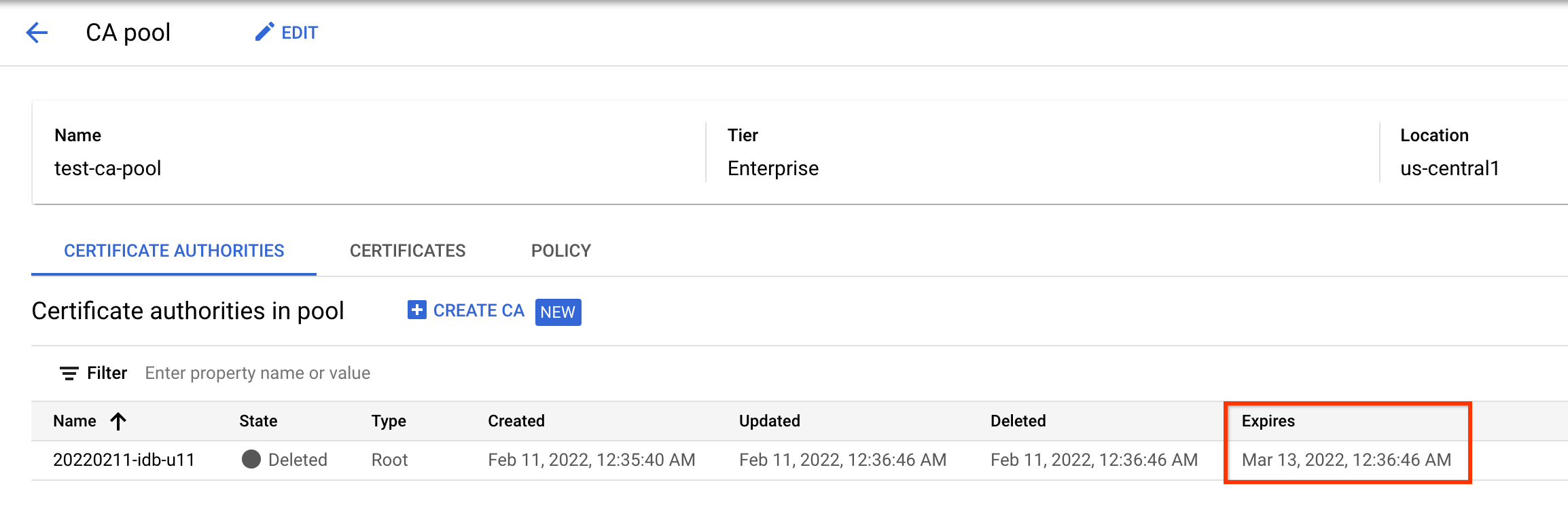
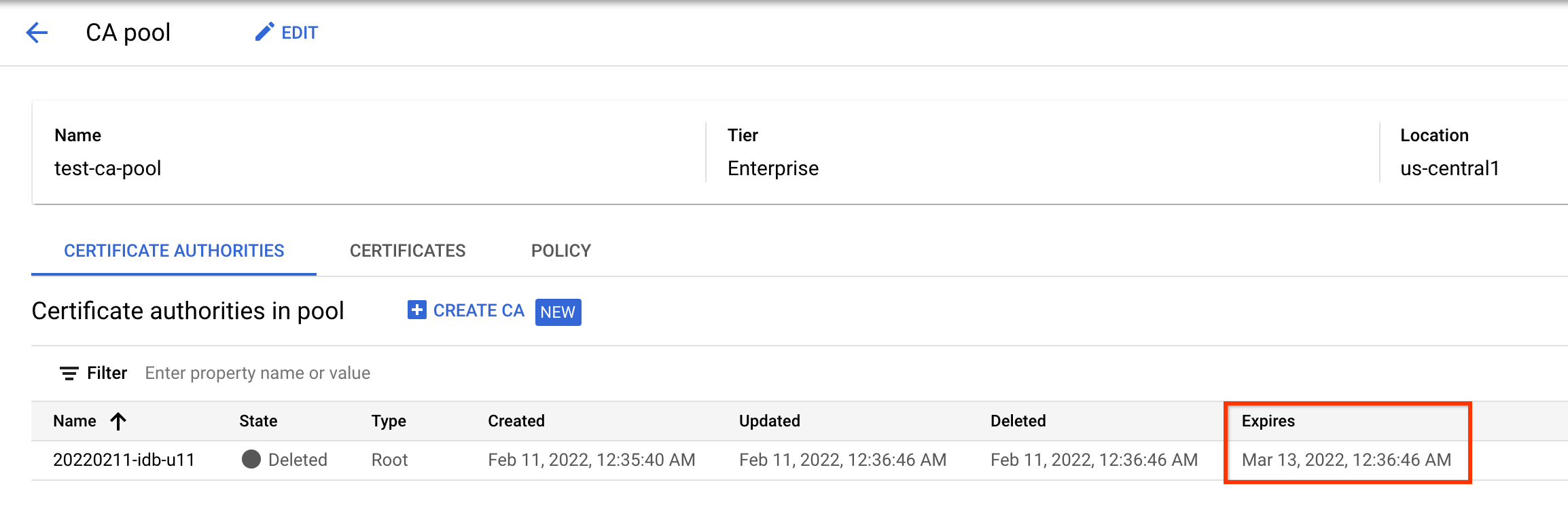
gcloud
Untuk memeriksa perkiraan waktu penghapusan CA, jalankan perintah berikut:
gcloud privateca roots describe CA_ID \
--pool=POOL_ID \
--location=LOCATION \
--format="value(expireTime.date())"
Ganti kode berikut:
- CA_ID: nama CA.
- POOL_ID: nama CA pool yang berisi CA.
- LOCATION: lokasi CA pool. Untuk daftar lengkap lokasi, lihat Lokasi.
Perintah ini menampilkan tanggal dan waktu yang diharapkan saat CA Service menghapus CA.
2020-08-14T19:28:39
Untuk memverifikasi bahwa CA telah dihapus secara permanen, jalankan perintah berikut:
gcloud privateca roots describe CA_ID --pool=POOL_ID --location=LOCATION
Jika CA berhasil dihapus, perintah akan menampilkan error berikut.
ERROR: (gcloud.privateca.roots.describe) NOT_FOUND: Resource 'projects/PROJECT_ID/locations/LOCATION/caPools/POOL_ID/certificateAuthorities/CA_ID' was not found
Langkah berikutnya
- Pelajari cara memulihkan CA.
- Pelajari status CA.

